全网最详细的linux逻辑卷制作教程
一、为什么要制作逻辑卷?
1、我们举个例子来说,比如我们我们在生产环境下有一块/dev/sdc 的磁盘挂在了/date 数据库目录下面,但是随着业务量的增加,我们需要对/date 目录进行扩容,如果我们制作了逻辑卷这时候我么只需要在已有的基础上在把新盘做成卷组加入到逻辑卷组当中,这样无论以后我们的/date 目录是否在新增也不怕了
反之,如果我们是直接就mount挂盘 那会导致我们如果想要对这个/date 目录进行扩容是没有办法扩容的 如果业务量增大的话 只能进行数据迁移,重新挂盘操作,但这样无疑是给我们的工作带来了无形中的压力。
其实制作逻辑卷用通俗的话来讲就是 我去买了两台电脑 一台电脑支持在原有基础上扩容 一台不支持在原有基础之上扩容(纯属个人理解但是感觉还是有点点不贴进实际情况,欢迎各位老铁发表自己的观点和看法)
二、本次逻辑卷制作均是使用虚拟机示范
1、打开虚拟机添加硬盘
点击硬盘
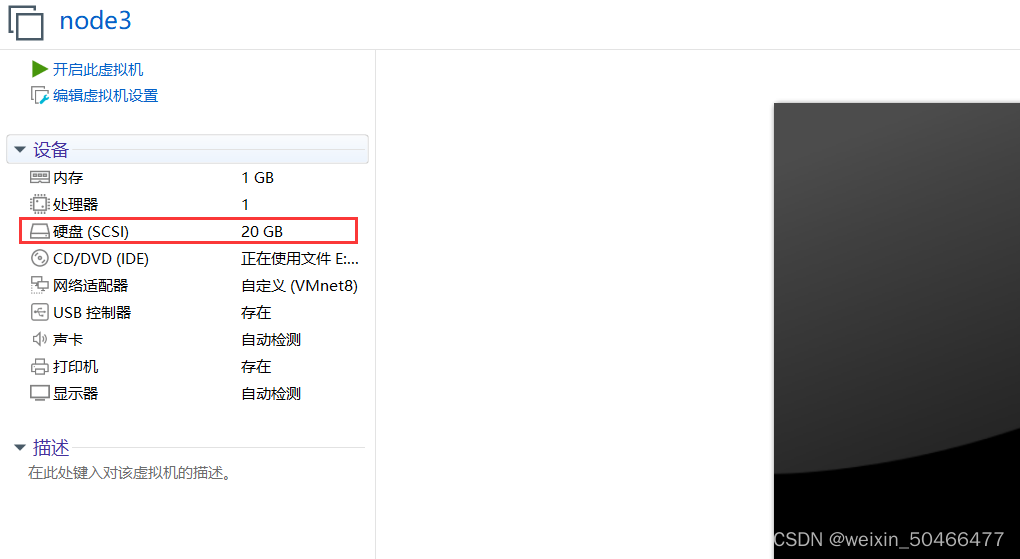
点击添加
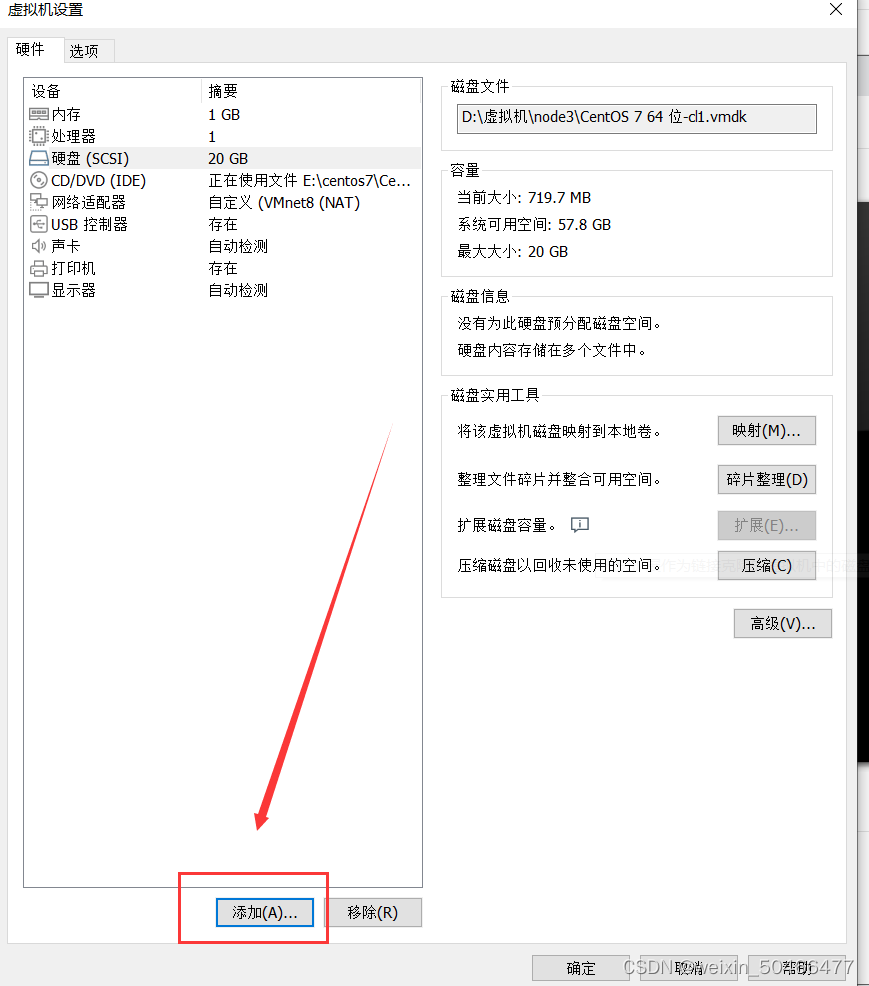
到这里后面一般都默认选择下一步
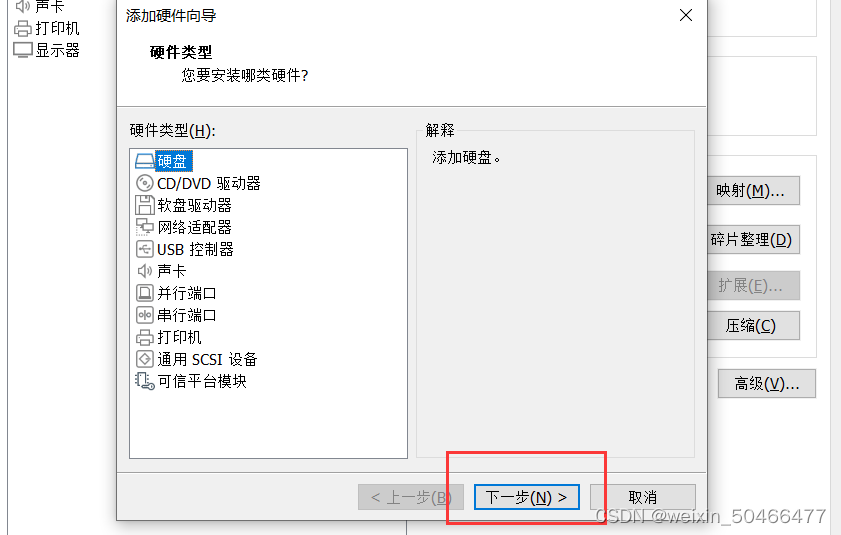
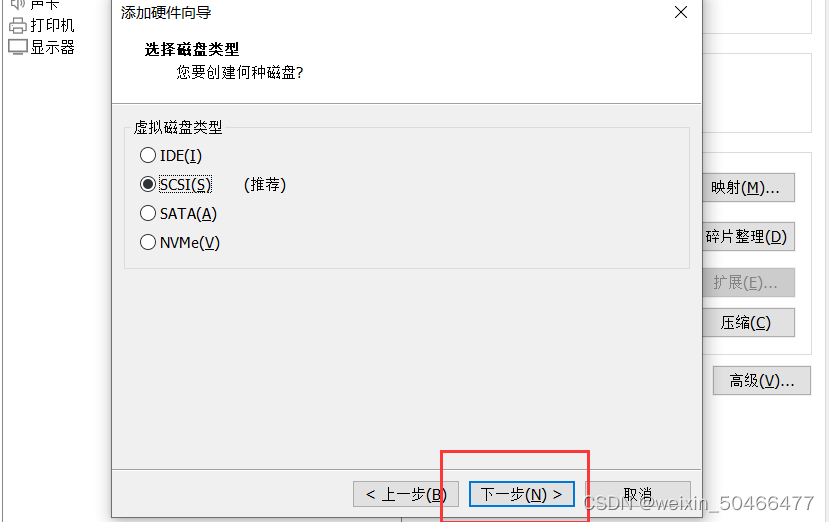
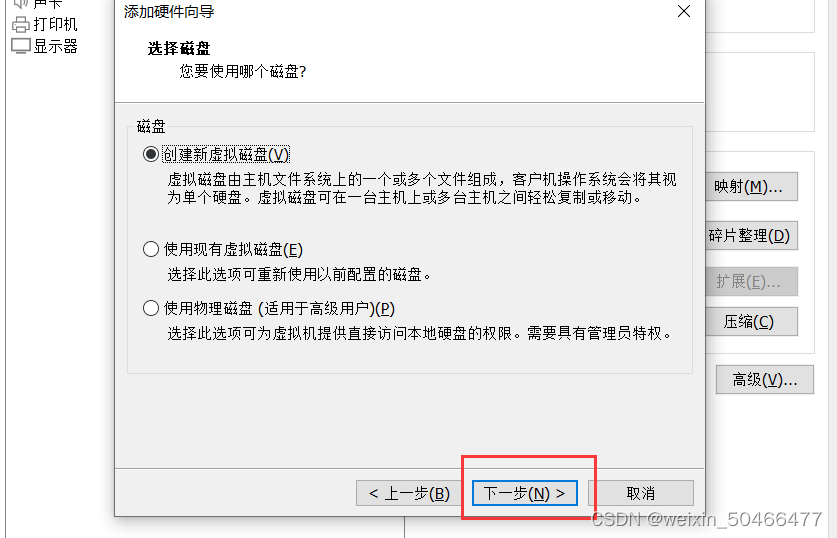
因为这里是做示范所有20G已经足够了
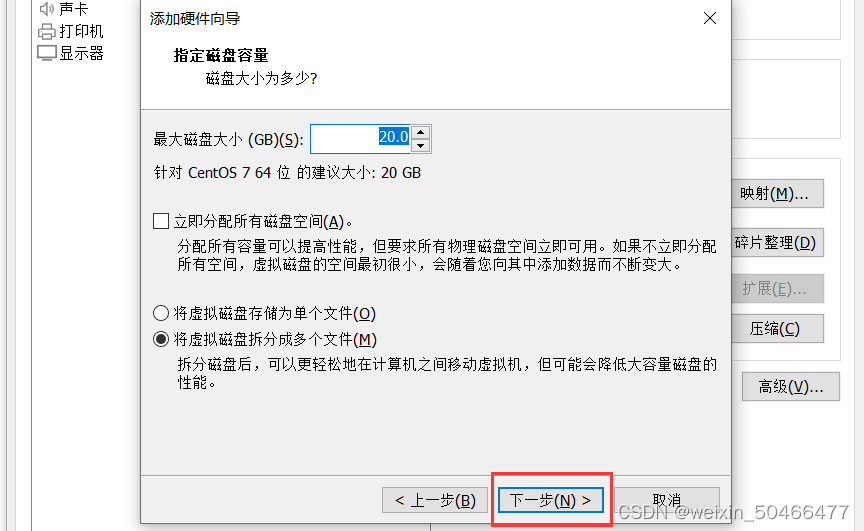
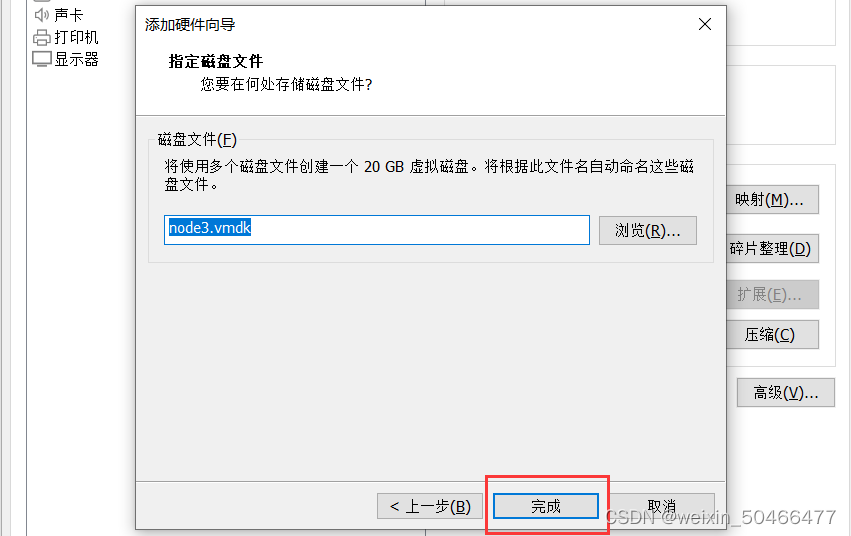
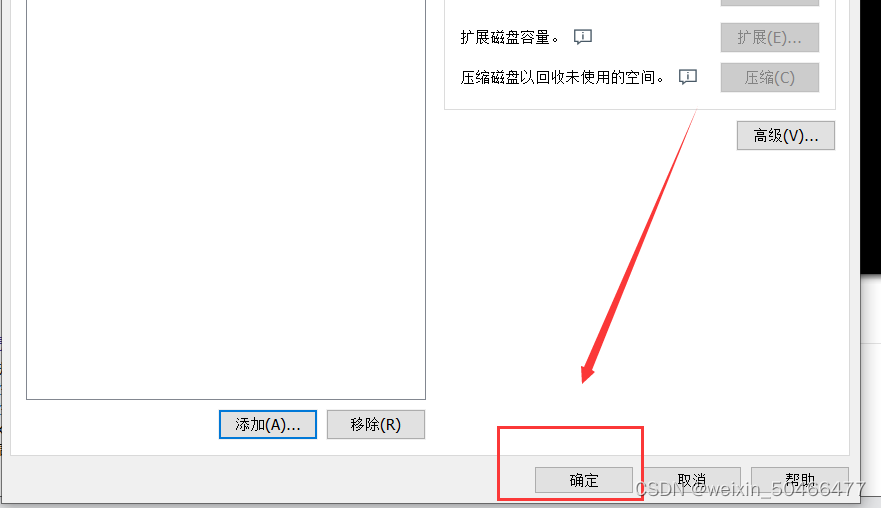
查看是否添加成功 我这里已经多出来了一块硬盘说明我已经添加成功了
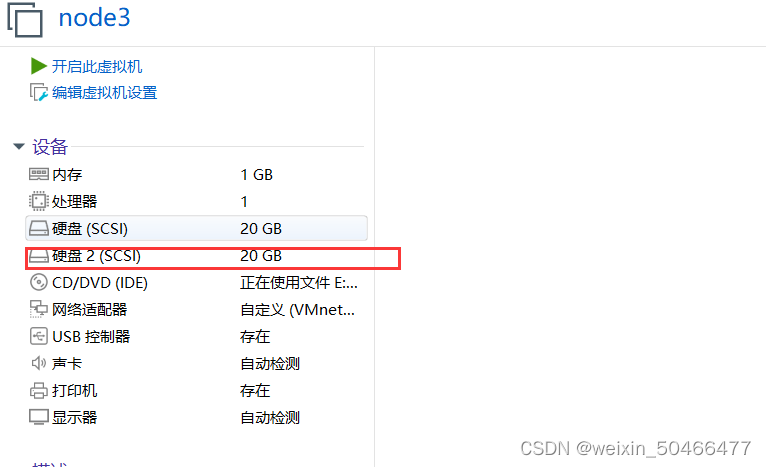
接下来启动虚拟机查看硬盘是否已经添加成功
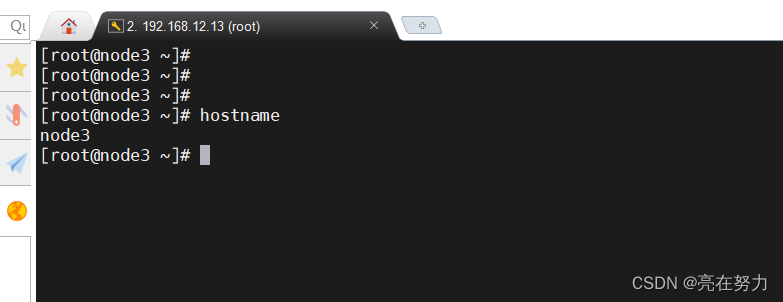
现在我已经登录到了添加硬盘的node3主机
2、查看磁盘创建分区
通过命令lsblk 我们可以看到磁盘已经添加成功
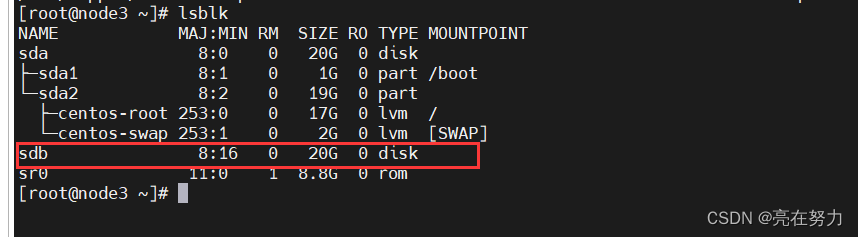
查看现有磁盘情况,我们发现系统已经有一个21G的磁盘sdb, 还未对其分区
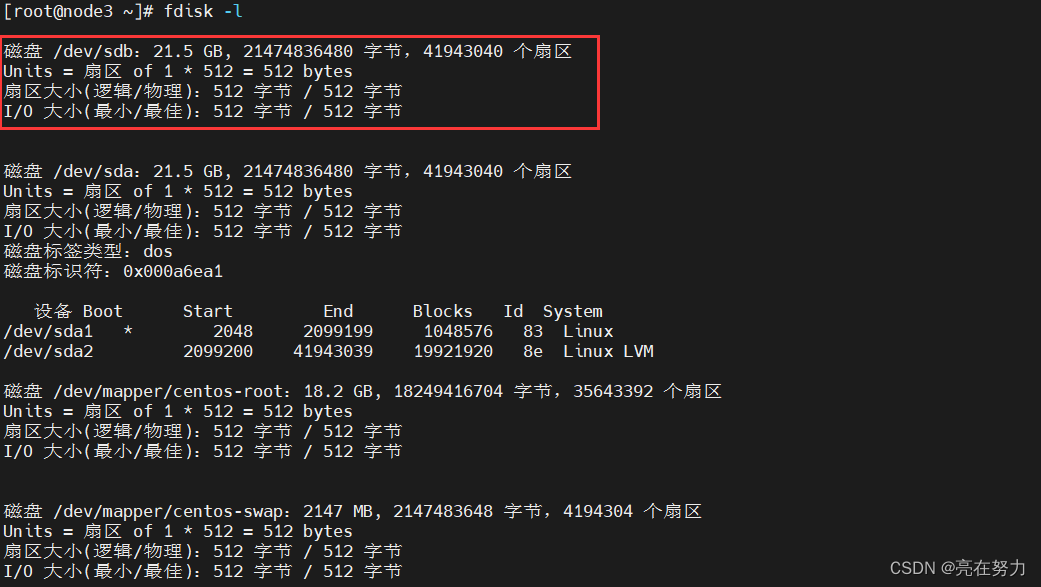
对 /dev/sdb 进行分区
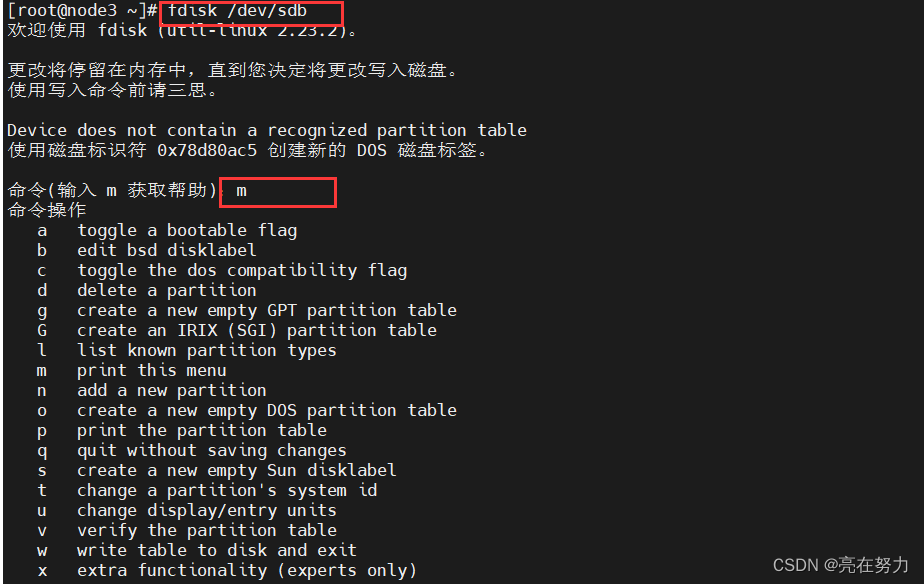
建立新的分区:
输入 p 打印现有分区情况(还没有分区)
输入 n 新建分区
输入 p 为建立主分区(此时的p是在n后的,不是打印)
输入 1 为建立第一个主分区
分区起始位置可以直接回车,默认是1
其实也可以不用分区 直接创建物理卷
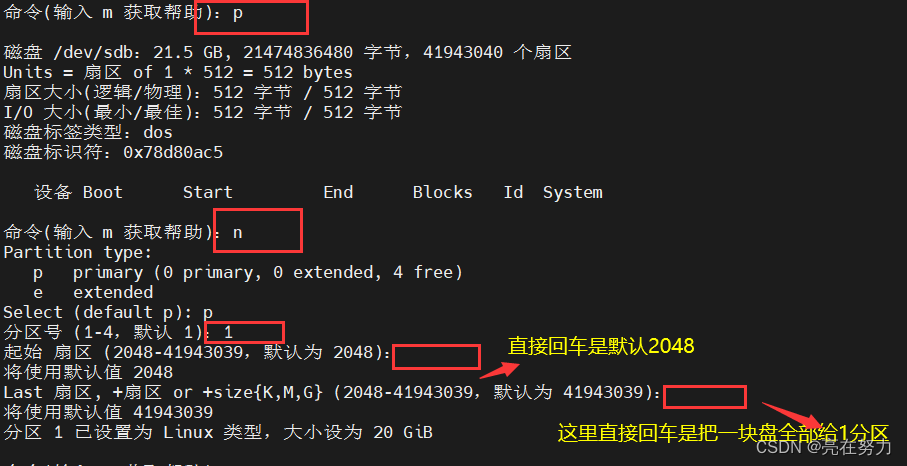
输入 p 打印分区情况,发现已建立一个分区 /dev/sdb1,但是 此分区为 Linux 格式
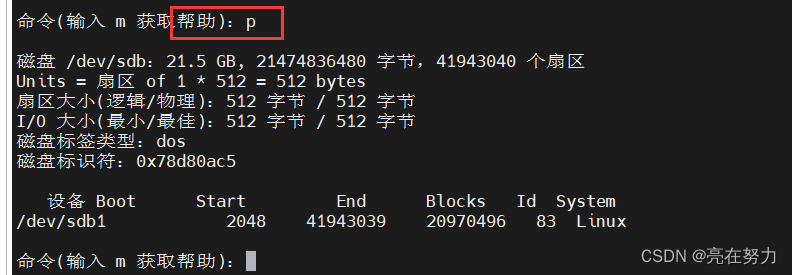
改变系统标识符:
输入 t 改变分区1的属性
输入 L 查看有个属性对应的命令
输入 8e 改变分区1为 Linux LVM格式
输入 p 打印分区情况,发现建立的分区 /dev/sdb1 为 Linux LVM 格式
输入 w 保存分区并退出
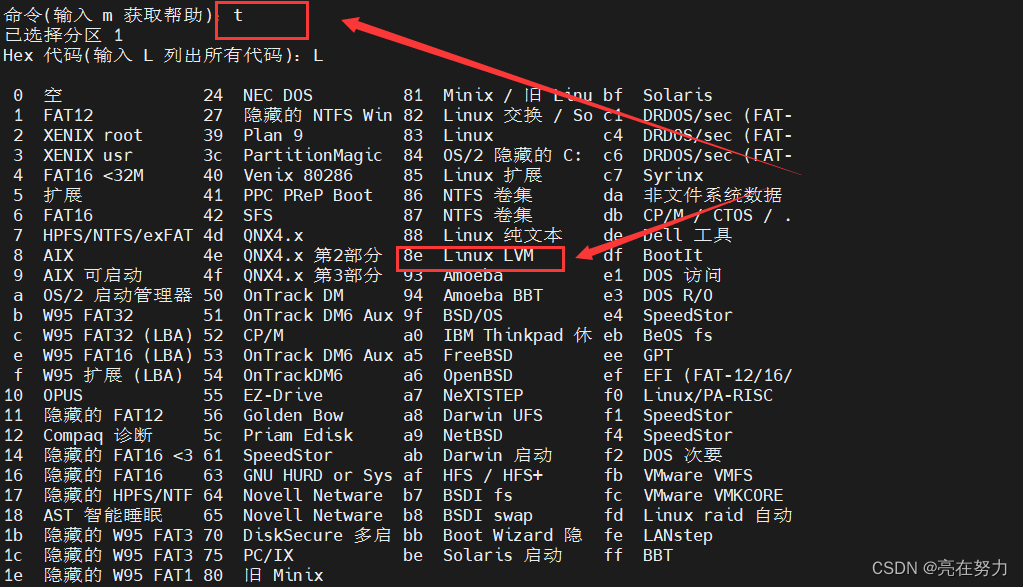
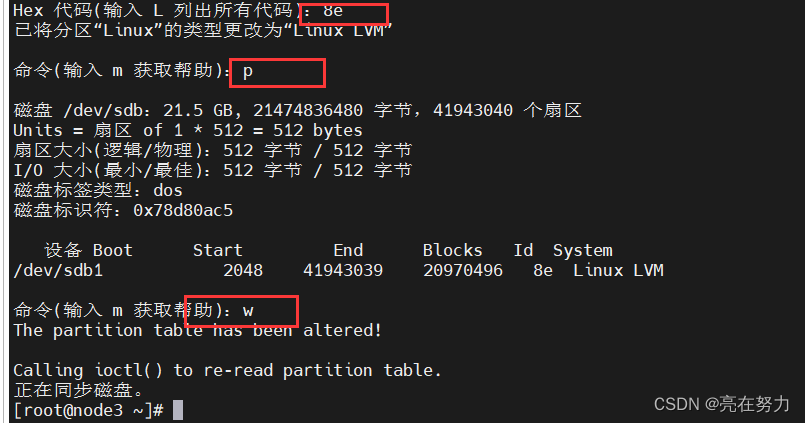
使用fdisk -l 查看刚才的分区情况
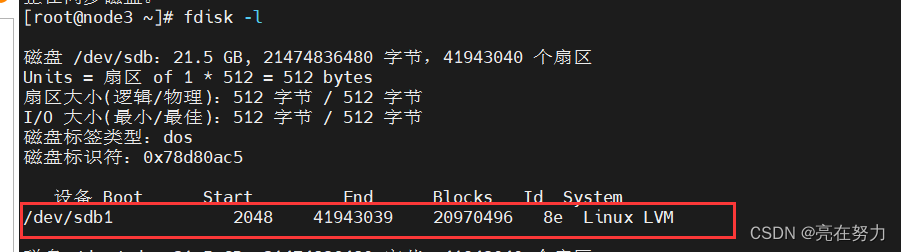
三、制作物理卷
1、读取分区表
命令:partprobe
对于 /dev/sda 的警告不予理会

2、创建pv(物理卷)
扫系统PV:pvscan
创建PV:pvcreate /dev/sdb1
查看PV:pvdisplay
这样我们就创建了一个 20G的PV,注意 Allocatable 为 NO
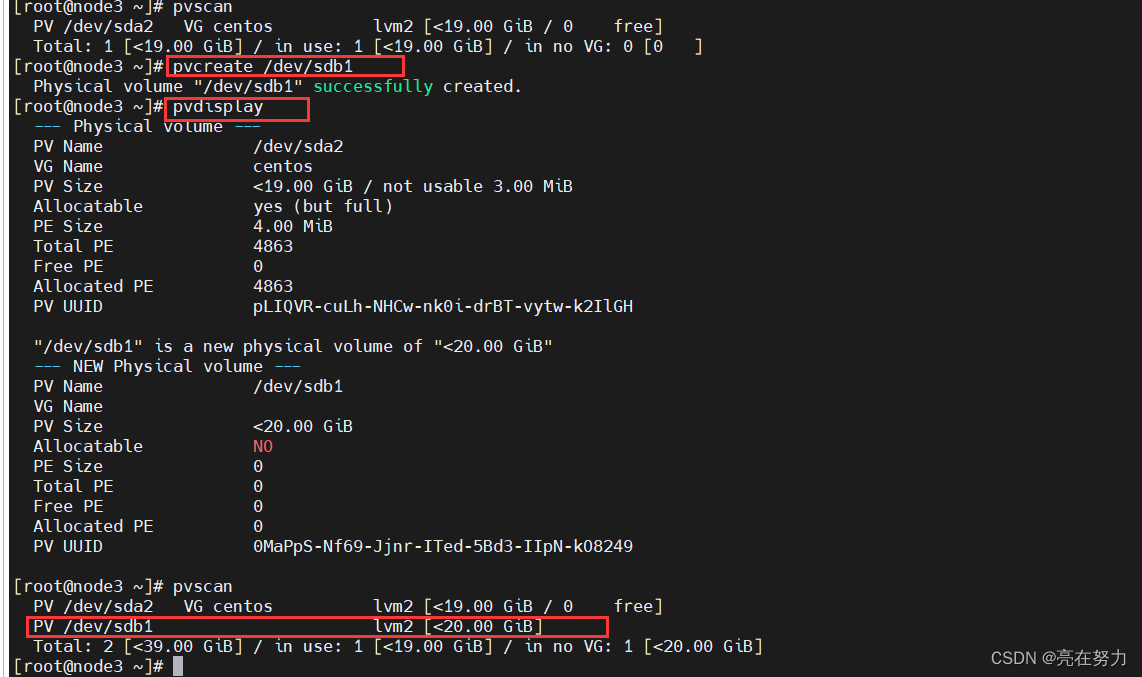
四、创建VG(卷组)
创建VG:vgcreate vg_date /dev/sdb1
查看VG:vgdisplay
其中VG名字为:vg_date(名字是可以任意命名的,但是最好和自己所属项目有关联)
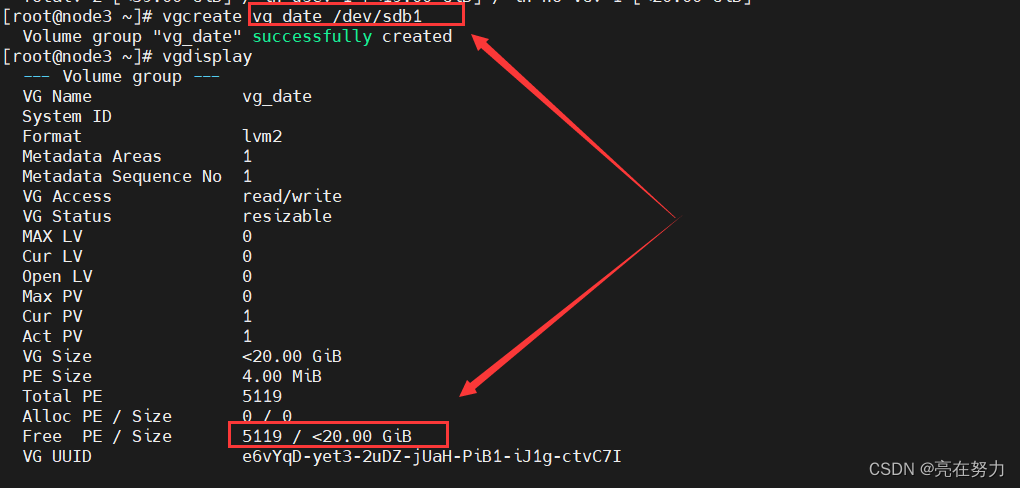
五、创建LV(逻辑卷)
扫描系统LV:lvscan
创建LV: lvcreate -L 19.9G -n lv_date vg_date (vg_date是卷组名 lv_date是逻辑卷名)
查看LV:lvdisplay
这样我们就创建了一个名字为 lv_date 的LV
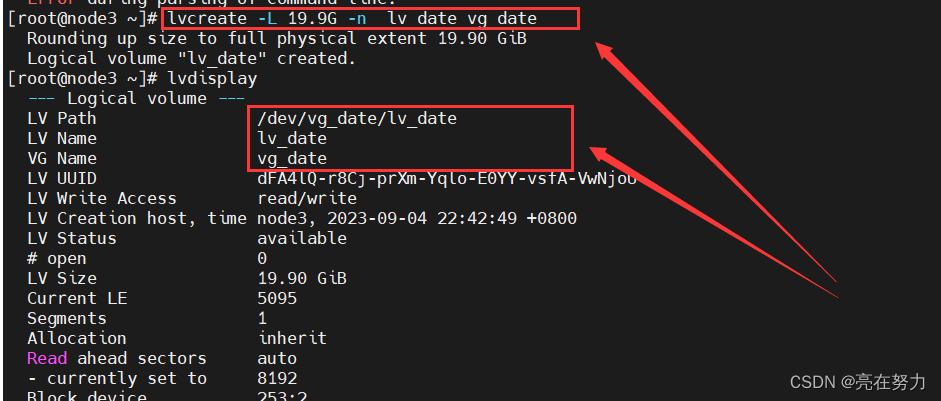
六、格式化LV
格式化刚刚创建的逻辑卷
命令:mkfs -t xfs /dev/vg_date/lv_date
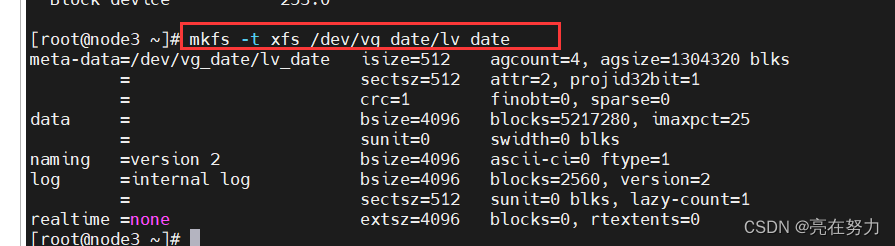
七、创建目录并挂载
1、创建目录并查看uuid
创建目录:mkdir /date
挂载 : mount /dev/vg_date/lv_date /date
查看:df -h
我们发现系统已经挂载了刚刚创建的LV
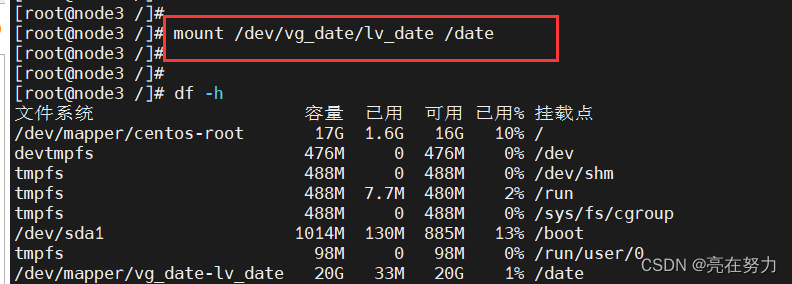
这里我们推荐使用uuid挂载
uuid的查看方式:blkid

2、设置开机自启
打开vim /etc/fstab
最后mount -a
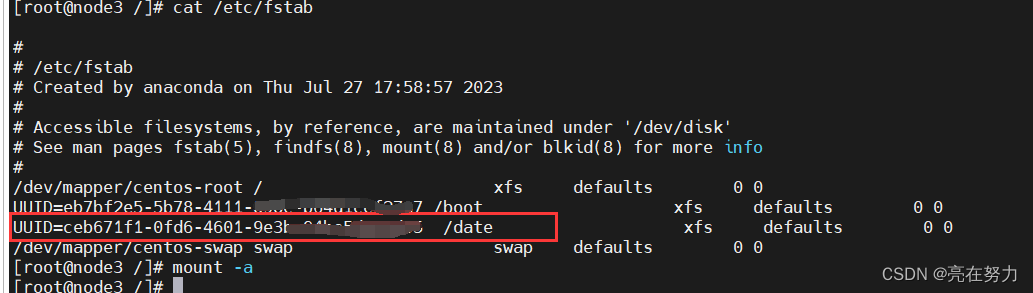
到这里逻辑卷的制作就已经完成了
一定不要看,实践才是解决真理的唯一标准!